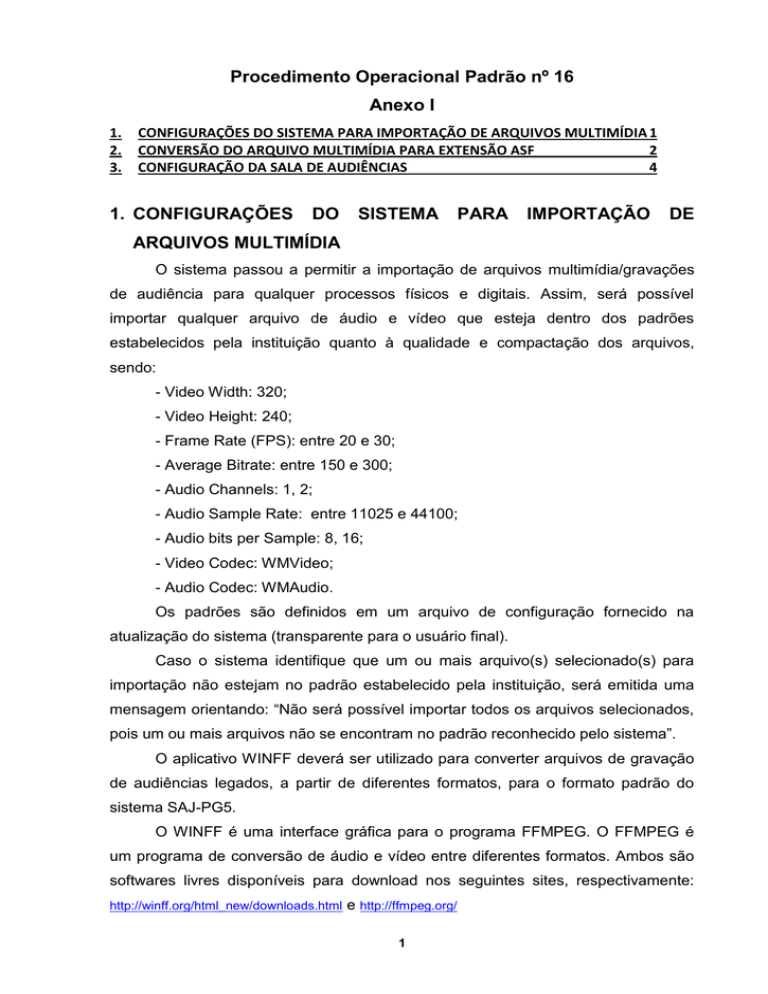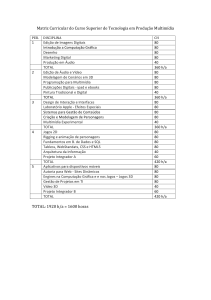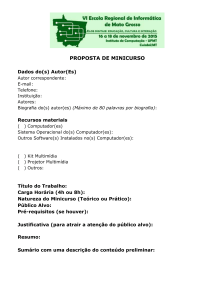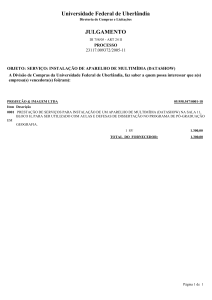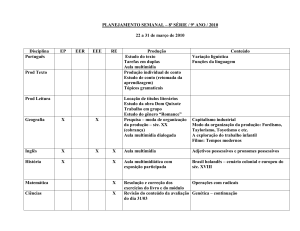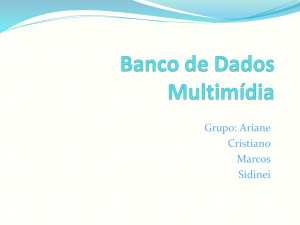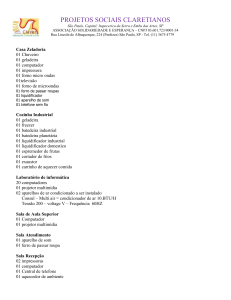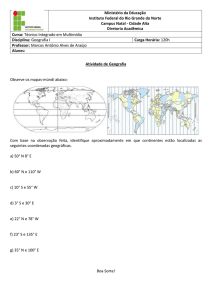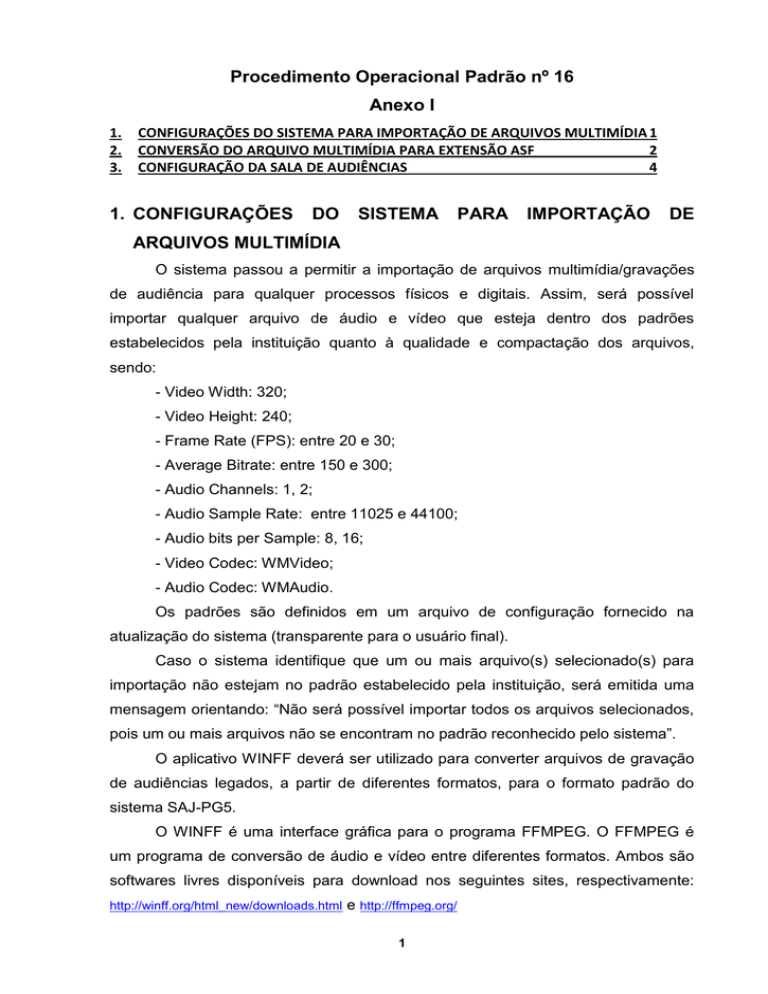
Procedimento Operacional Padrão nº 16
Anexo I
1.
2.
3.
CONFIGURAÇÕES DO SISTEMA PARA IMPORTAÇÃO DE ARQUIVOS MULTIMÍDIA 1
CONVERSÃO DO ARQUIVO MULTIMÍDIA PARA EXTENSÃO ASF
2
CONFIGURAÇÃO DA SALA DE AUDIÊNCIAS
4
1. CONFIGURAÇÕES
DO
SISTEMA
PARA
IMPORTAÇÃO
DE
ARQUIVOS MULTIMÍDIA
O sistema passou a permitir a importação de arquivos multimídia/gravações
de audiência para qualquer processos físicos e digitais. Assim, será possível
importar qualquer arquivo de áudio e vídeo que esteja dentro dos padrões
estabelecidos pela instituição quanto à qualidade e compactação dos arquivos,
sendo:
- Video Width: 320;
- Video Height: 240;
- Frame Rate (FPS): entre 20 e 30;
- Average Bitrate: entre 150 e 300;
- Audio Channels: 1, 2;
- Audio Sample Rate: entre 11025 e 44100;
- Audio bits per Sample: 8, 16;
- Video Codec: WMVideo;
- Audio Codec: WMAudio.
Os padrões são definidos em um arquivo de configuração fornecido na
atualização do sistema (transparente para o usuário final).
Caso o sistema identifique que um ou mais arquivo(s) selecionado(s) para
importação não estejam no padrão estabelecido pela instituição, será emitida uma
mensagem orientando: “Não será possível importar todos os arquivos selecionados,
pois um ou mais arquivos não se encontram no padrão reconhecido pelo sistema”.
O aplicativo WINFF deverá ser utilizado para converter arquivos de gravação
de audiências legados, a partir de diferentes formatos, para o formato padrão do
sistema SAJ-PG5.
O WINFF é uma interface gráfica para o programa FFMPEG. O FFMPEG é
um programa de conversão de áudio e vídeo entre diferentes formatos. Ambos são
softwares livres disponíveis para download nos seguintes sites, respectivamente:
http://winff.org/html_new/downloads.html
e http://ffmpeg.org/
1
O Software WINFF já inclui o programa executável FFMPEG, portanto só é
necessário baixar o pacote de instalação do WINFF.
Para o download do WINFF acesse o site http://winff.org/html_new/downloads.html e
baixe a última versão do WINFF referente ao seu sistema operacional. Se desejar,
acesse o atalho abaixo para recuperar a versão utilizada na elaboração deste
documento: http://winff.googlecode.com/files/winff-1.3.2-setup.exe
Para a instalação do WINFF execute o arquivo de instalação (ex.: winff-1.3.2setup.exe) a partir do diretório onde o mesmo foi baixado e siga as instruções do
programa, podendo ser mantida as configurações padrão do mesmo.
2. CONVERSÃO DO ARQUIVO MULTIMÍDIA PARA EXTENSÃO ASF
Instruções para a conversão do arquivo multimídia para ser importado no
SAJ/PG5 :
Inicialmente abrir o programa WinFF (Figura 1):
Figura 1 - Abertura do aplicativo WinFF
Após iniciar o aplicativo a seguinte tela será apresentada (Figura 2):
Figura 2 - Tela de Abertura do WinFF
2
A conversão do arquivo multimídia requer uma Predefinição configurada.
Então é necessário criar uma Predefinição. Esta ação será realiza apenas uma vez.
Esta Predefinição será reutilizada em cada ocasião que se deseja converter um
arquivo multimídia para ser importado para o SAJ-PG5.
Clique na opção de menu Editar e após no item do menu Predefinições.
Na janela apresentada selecione o item WMV, ele é último item no List Box
Categoria / Predefinição.
Clique no botão Adicionar/Atualizar. Após preencha os seguintes campos
com os respectivos valores conforme a tela abaixo (Figura 3):
Figura 3 - Tela de Configuração de Predefinição
Você deve observar corretamente o preenchimento dos valores. Ao final
clique no botão Salvar. Após no botão Fechar.
Para converter o arquivo multimídia selecione no combo Box Converter para:
o item WMV. Após selecione no combo Box Predefinição: o item WMV2 SAJPG5.
Conforme tela abaixo (Figura 4):
3
Figura 4 - Tela de Conversão com os itens selecionados
Clique no botão Adicionar e selecione o arquivo multimídia a ser convertido.
Após clique no botão Converter.
Aguarde a conversão do arquivo. Neste momento uma tela de prompt do DOS
será aberta. Esta tela não deve ser fechada até finalizar o processo de conversão.
Ao final do processo a janela poderá ser fechada. O arquivo convertido poderá ser
encontrado na Pasta de destino definida anteriormente.
3. CONFIGURAÇÃO DA SALA DE AUDIÊNCIAS
Caso a configuração das Salas de Audiências não esteja cadastrada com o
Tipo de Audiência “Todas”, é necessário que seja realizada a inclusão dos dois
novos tipos de audiências abaixo, nos moldes de como já é realizada as
configurações atualmente:
30 - “Importação de Arquivos de Multimídia”;
31 - “Importação Arquivos Multimídia – Carta Precatória”.
Seguem as telas necessárias para a respectiva configuração (Figura 5,
Figura 6 e Figura 7):
4
Figura 5 - Configuração da Sala de Audiências
Figura 6 - Novos tipos de audiências
Figura 7 - Configuração
5